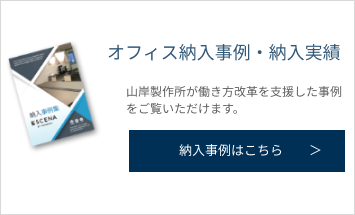リモートはサブディスプレイを活用してパフォーマンスUP!

新型コロナウイルスの影響でリモートワークが増加していますが、リモートワークを快適にするためにサブディスプレイを購入する人が増加しています。
しかし、いざ購入しようにも種類が多く、どれを購入すれば良いのか迷っている人も多いようです。この記事では、ビジネス用途に適したサブディスプレイについてご紹介します。
■リモートワークで、サブディスプレイの需要が増えている
リモートワークが増えている中で、サブディスプレイの需要も伸びています
家電量販店ではディスプレイが大きく陳列され、ネットショップではディスプレイ特集が組まれたりするなど、売れ行きも好調のようです。
■ノートPCのみの画面では表示領域が小さく、生産性が落ちる場合がある
サブディスプレイの機能としては、ノートPCのディスプレイとなんら変わりません。
しかし、今までデスクトップで業務を行っていたような人は、ノートPCだと画面が小さくなり、生産性が落ちるという事があります。
その落ち込みも決して小さなものではなく、さらにストレス要因となり、長期的に見ると大きなマイナスとなる可能性があります。
■オフィスと違って、作業に最適化されてない机椅子で疲労する場合がある
また、サブディスプレイのメリットとして、高さを調節することで疲労を軽減できる可能性があります。オフィスと違って自宅の椅子や机は、長時間の業務を考えて購入されたものではありません。そのため、ノートPCのディスプレイの位置では、背中や肩、腰に負担が大きい場合があります。
そのような場合は、サブディスプレイの高さ調節機能で画面を見る角度を変えることで、疲労を軽減する事ができます。
■おすすめのサブディスプレイ
【商品名】EIZO FlexScan EV2456 24.1型
【価格】オープン価格
EIZOのディスプレイの1番のおすすめポイントは、目の疲れがかなり軽減されることにあります。ブルーライトは約80%カットされるほか、画面のチラつきによる目の刺激がほとんどありません。業務効率を考える上で、これは大きな効果をもたらします。
リモートワークでは、どうしても大きなディスプレイを置くことが難しいことが多いですが、24型くらいであれば問題ありません。解像度も1920×1200のため、1920×1080と違って、A4用紙2枚を横に並べてもスクロールなしで見ることができるのが特徴です。他メーカーでは1920×1080がほとんどなのもEIZOをおすすめする理由です。
デメリットは、その分どうしても高価になってしまう点ですが、それに見合う価値は十二分にあります。
【商品名】EIZO FlexScan EV2760 27型
【価格】オープン価格
解像度が1920×1200では物足りない場合は、27型がおすすめです。
27型では解像度を2560×1440にすることができ、エクセルやワードを活用した事務作業の効率もさらにアップします。2560×1440にするには、24型では少し小さすぎるため27型にするのがおすすめです。
また上位機種にはEV2785という4K対応の27型もあります。こちらだと、さらに画面が広くなるほか、USB Type Cを経由してディスプレイの電力でノートパソコンの充電を行うことも可能です。
【商品名】I-O DATA LCD-MQ241XDB 23.8型
【価格】オープン価格
24型でありながら2560×1440に対応したモデルです。
小さな画面でも、広範囲の画面を表示させたい場合はおすすめです。
見える位置や角度で、色やコントラストが変化することが少ないほか、HDMI端子が3つもあるなど、様々な機器と接続ができるのも良い点です。
■注意点、HDMIからtypeC変換が必要な場合も
会社から貸与されたノートPCの接続端子の仕様によっては、変換コネクタなどが必要な場合があります。
ディスプレイは通常HDMIと呼ばれるケーブルで接続しますが、HDMI端子がなく直接ケーブルをさせない場合はコネクタを用意してください。
またWindowsではなくMACの場合や最近のモバイルパソコンによっては、HDMI端子は標準で装備されてないため、HDMIからUSB-TypeCへの変換が必要です。USBやSDカードリーダーが搭載されているものなど、様々なコネクタがありますので、自分の用途に応じたものを探してみてください。
■電源をまとめることも可能
サブディスプレイを利用する時、自宅のコンセントの口が足りなくなる場合があります。
タコ足配線は火事の危険性もあるため、なるべく避けたいところです。
PCにUSB-TypeC一本で接続して電源供給することが可能なディスプレイもありますので、こちらも検討してみてはいかがでしょうか。
■USB接続のサブディスプレイ、サブモニタもある
HDMIではなくUSBで直接させるサブディスプレイもあります。
この場合、パソコン側でユーティリティなどの設定が必要な場合がありますが、小型かつUSBで接続してすぐに出力できるサブディスプレイは、リモートワークの心強い味方となるでしょう。
ディスプレイ購入のポイントは、疲労をどれだけ軽減してくれるかです。
解像度やチラつき、高さ調節機能など、可能であれば量販店で現物を見るなど、納得した上で購入するのがおすすめです。